如今网络的飞速增长以及宽带技术的不断出现,越来越多的用户使用路由器连接宽带了,水星路由器终坚持着高品质、高稳定、高性价比的原则,那么你知道水星mw1515r路由器怎么设置wds桥接2.4g吗?下面是www.886abc.com整理的一些关于水星mw1515r路由器设置wds桥接2.4g的相关资料,供你参考。
水星mw1515r路由器设置wds桥接2.4g的方法:
![]()
确认主路由器的无线信号名称、无线密码以及无线信道,本文使用以下参数举例:
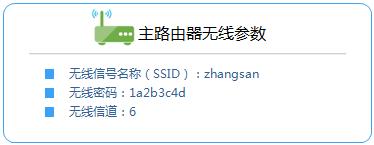
注意:无线桥接(WDS)的主要操作均在副路由器完成,只需固定主路由器的无线信道。
![]()
电脑连接副路由器,登录路由器的管理界面,点击 网络参数 >> LAN口设置,修改 IP地址(如主路由器的IP地址是192.168.1.1,则副路由器修改为192.168.1.2),保存 并重启路由器。
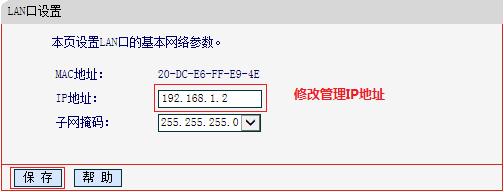
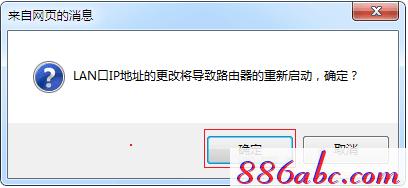
注意:重启后使用修改后的IP地址登录副路由器的管理界面。
![]()
1、修改无线设置及开启WDS扫描信号
使用修改后的IP地址登录路由器管理界面,点击 无线设置2.4GHz >> 基本设置,设置与主路由器相同的 SSID 号及 信道,勾选 开启WDS,点击 扫描。
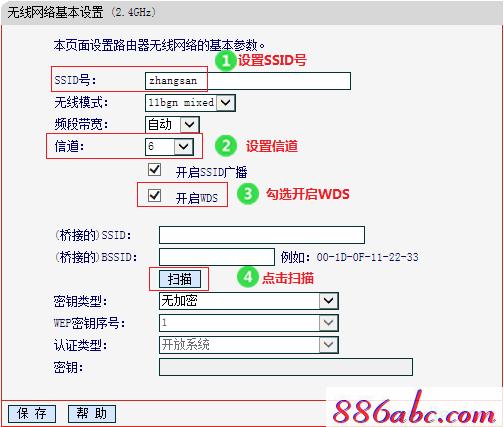
注意:如果不需要实现无线漫游,可以将本路由器的无线名称及密码设置为与主路由器不一样。
2、选择主路由器信号
在扫描到的AP列表中找到主路由器的无线信号,点击 连接,如下图:
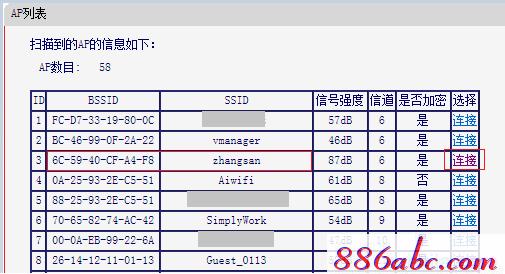
3、输入主路由器无线密码
选择与主路由器相同的 密钥类型,在 密钥 位置输入主路由器的无线密码,点击 保存。
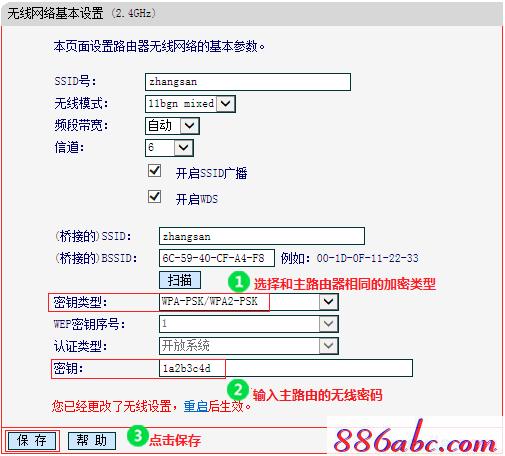
注意:此处暂不重启路由器。
4、设置副路由器无线密码
点击 无线设置2.4GHz >> 无线安全设置,选中 WPA-PSK/WPA2-PSK AES,PSK密码 处填写和主路由器相同的无线密码,点击页面下方的 保存 并重启路由器。
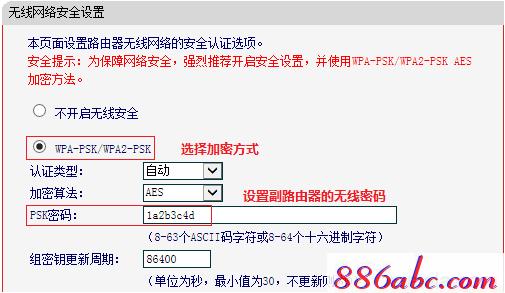
![]()
在路由器的管理界面,点击 运行状态,观察 无线状态2.4GHz >> WDS状态,显示 成功 则表示桥接WDS设置成功。
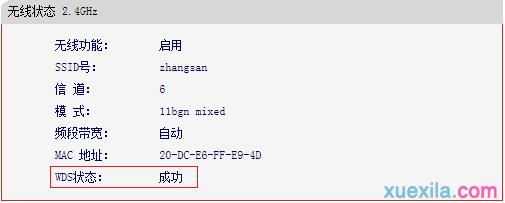
![]()
点击 DHCP服务器 >> DHCP服务设置,DHCP服务器 选择 不启用,点击 保存 并重启路由器。
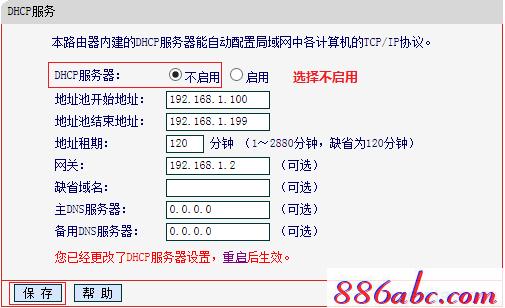
至此,无线桥接设置完成。无线终端连接zhangsan,有线电脑连接主、副路由器的LAN口即可上网。终端移动过程中,可以实现主、副路由器间的自动漫游。

